Uw achtergrond vervagen
U kunt uw achtergrond vervagen in Mitel One Meetings om te voorkomen dat andere deelnemers uw achtergrond zien. Mitel One Meetings laat u toe uw achtergrond te vervagen voor een meeting of gedurende een meeting.
Note: Voor het vervagen van de achtergrond moet u de grafische verwerkingseenheid (GPU) van uw computer gebruiken om het beste resultaat te bereiken. Als uw computer oudere GPU's heeft, kan het gebruik van deze functie een extra belasting voor uw computer betekenen, wat een nadelige invloed heeft op de vergaderervaring. Als u vertraging in uw video's ondervindt, moet u uw videostuurprogramma bijwerken. Als het bijwerken van uw videostuurprogramma het probleem niet oplost, moet u de functie Achtergrond vervagen uitschakelen.
Om de achtergrond te vervagen voordat u aan een vergadering deelneemt
Vanuit het Audio en Video voorbeeldpaneel
- Klik op het pictogram Instellingen (
 ) in het scherm Audio en video preview dat wordt weergegeven voordat u aan een vergadering deelneemt.
) in het scherm Audio en video preview dat wordt weergegeven voordat u aan een vergadering deelneemt. - Selecteer het vakje Mijn achtergrond vervagen.
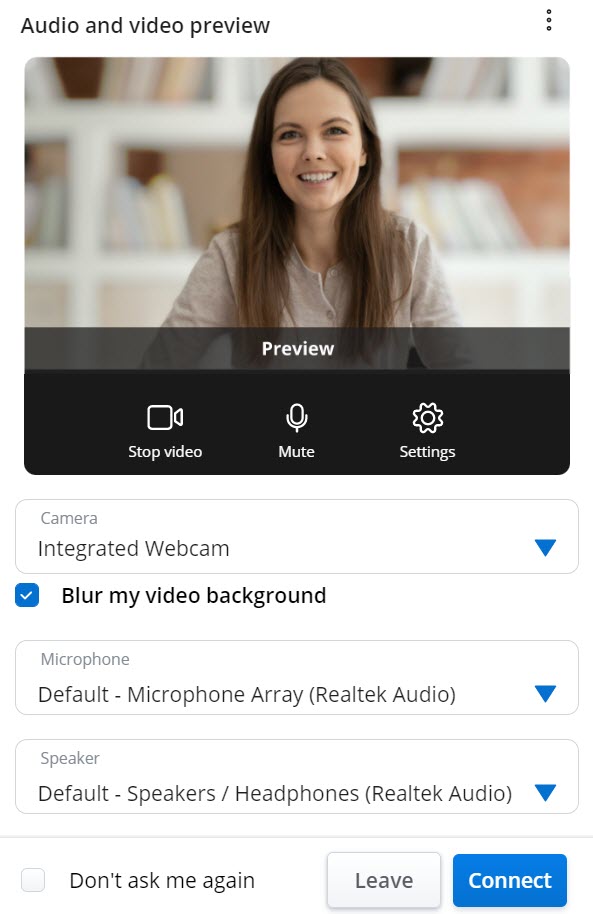
Hierdoor wordt uw achtergrond vervaagd, wat u in Preview kunt controleren.
Uit het Paneel Mitel One-Instellingen
- Klik op uw avatar in de rechterbovenhoek van de Mitel One-applicatie.
- Klik in het venster dat verschijnt op Instellingen en voorkeuren. Het venster Instellingen wordt geopend.
- Klik op het tabblad Meetings.
- Scroll naar beneden naar de sectie Camera en selecteer het selectievakje Vervaag mijn video-achtergrond om uw achtergrond te vervagen.
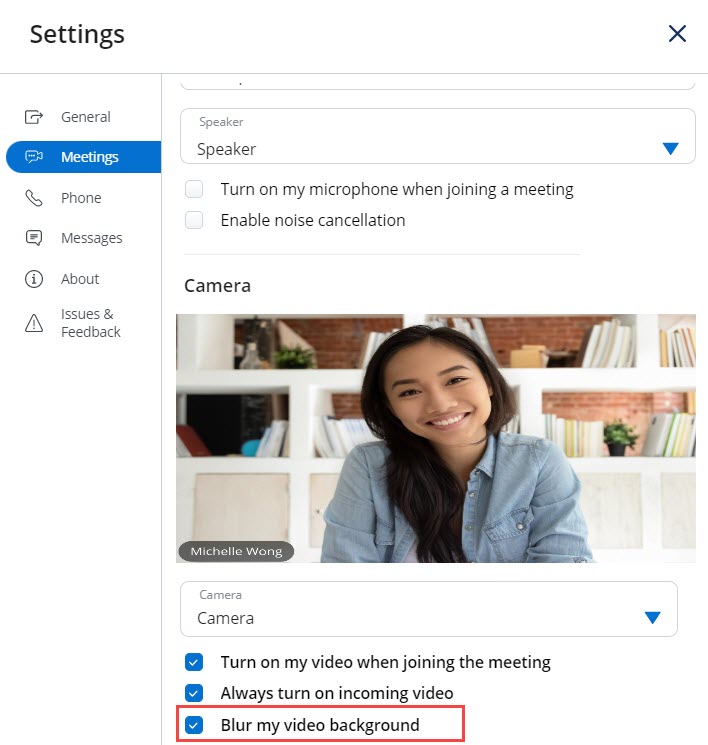
Om uw achtergrond tijdens een vergadering te vervagen
- Klik tijdens een lopende vergadering op het pictogram Meer (
 ) in het configuratiescherm en klik vervolgens op het pictogram Instellingen (
) in het configuratiescherm en klik vervolgens op het pictogram Instellingen ( ). Het paneel Instellingen opent en toont het tabblad Meetings.
). Het paneel Instellingen opent en toont het tabblad Meetings. - Scroll naar beneden naar de sectie Camera en selecteer het selectievakje Vervaag mijn video-achtergrond. Sluit het venster Instellingen om terug te gaan naar de vergadering.
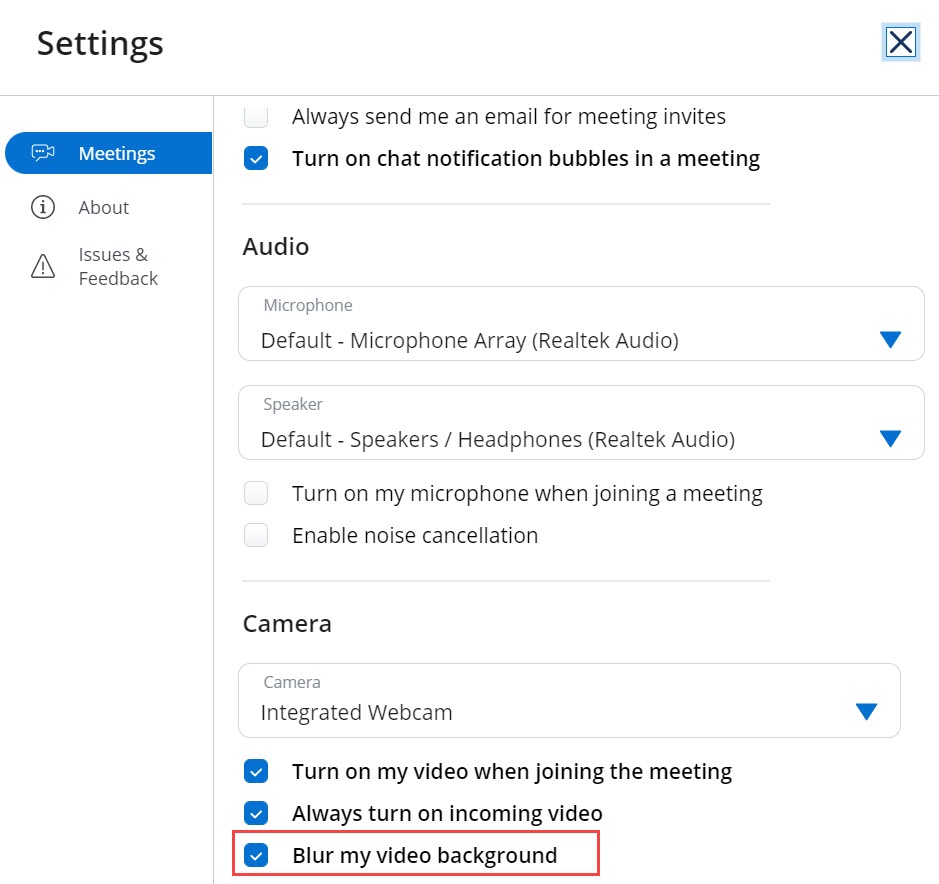
Dit zal uw achtergrond vervagen.
Voor de beste ervaring
Achtergrond vervagen heeft contrast nodig om onderscheid te maken tussen u en uw achtergrond. Volg deze optimale werkwijzen waar mogelijk:
- Draag kleding die afsteekt tegen wat er achter u is.
- Als uw video korrelig lijkt, doe dan wat licht aan. De meeste webcams, vooral de camera's in laptops, doen het niet goed bij weinig licht.
- Probeer binnen een meter van de camera te gaan zitten. Probeer recht voor de camera te gaan zitten, en kijk recht in de camera.
- De functie herkent hoeden of andere hoofdbedekking en kan ze vervagen.
↑